블루 스크린 오브 데스(BSOD) 오류가 발생하면 실망스러울 수 있으며, 특히 DRIVER_OVERRAN_STACK_BUFFER 오류 로 인해 화면이 정지될 때 더욱 그렇습니다 . 이 오류는 갑자기 워크플로를 방해하여 재시작이 실행될 때까지 PC가 응답하지 않게 됩니다. 해결되지 않은 채로 두면 컴퓨터를 사용할 때 상당한 문제에 직면할 수 있습니다.
DRIVER_OVERRAN_STACK_BUFFER 오류 는 장치 드라이버가 지정된 메모리 영역 외부에 데이터를 쓰려고 할 때 발생합니다. 다음을 포함한 여러 가지 잠재적인 원인으로 인해 이 문제가 발생할 수 있습니다.
- 오버클럭 또는 잘못 구성된 프로세서
- 손상되었거나 누락된 시스템 파일
- 결함이 있는 장치 드라이버
- Windows 10 또는 Windows 11과 호환되지 않는 주변 장치
- 악성 소프트웨어 또는 바이러스 감염
이러한 공통적인 요소를 이해하는 것은 DRIVER_OVERRAN_STACK_BUFFER 오류를 효과적으로 해결하는 데 중요합니다 . 그러니 이 문제를 해결하는 것을 시작해 봅시다.
Windows에서 DRIVER_OVERRAN_STACK_BUFFER BSOD를 수정하는 단계
아래는 이 짜증나는 BSOD 오류를 해결하는 데 도움이 되는 자세한 방법입니다. 최상의 결과를 위해 이 단계를 주의 깊게 따르세요.
1. 장치 드라이버 업데이트
DRIVER_OVERRAN_STACK_BUFFER 오류 의 주요 원인은 오래되었거나 손상된 드라이버입니다. 특정 연결된 장치가 올바르게 작동하지 않는 경우 해당 드라이버가 문제의 원인일 수 있습니다.
오류의 원인이 되는 드라이버를 식별하려면 메모리 덤프를 분석해야 할 수 있습니다. 식별되면 다음 단계에 따라 필요한 드라이버를 업데이트합니다.
- Windows 검색창에 장치 관리자를 입력 하고 앱을 실행합니다.
- 사운드, 비디오 및 게임 컨트롤러 섹션을 찾아 확장합니다.
- 문제가 있는 장치를 마우스 오른쪽 버튼으로 클릭하고 드라이버 업데이트를 선택합니다 .
- ‘업데이트된 드라이버 소프트웨어를 자동으로 검색’을 선택합니다.
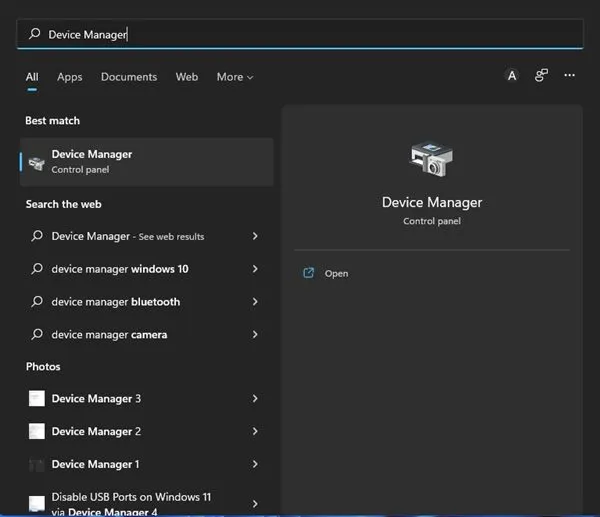
2. Windows가 최신 상태인지 확인하세요
정확한 문제 드라이버를 식별하는 것이 좌절로 귀결된다면, 전체 Windows 운영 체제를 업데이트하는 것을 고려하세요. Windows 10과 Windows 11은 모두 시스템 업데이트 중에 호환되는 드라이버를 확인하고 설치하는 기본 제공 메커니즘을 가지고 있습니다.
- 시작 메뉴를 열고 설정을 선택하세요 .
- Windows Update 로 가서 클릭하세요.
- 업데이트 확인을 클릭하면 Windows에서 필요한 업데이트를 찾아 설치할 수 있습니다.
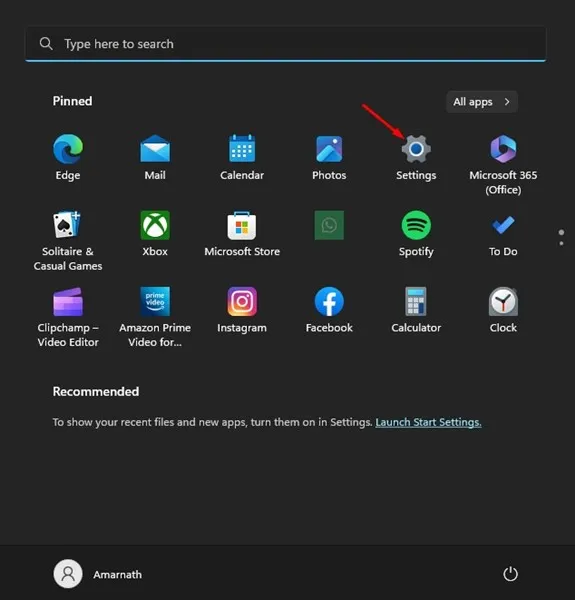
3. 장치 드라이버 재설치
업데이트로 문제가 해결되지 않으면 장치 드라이버를 완전히 다시 설치해야 할 수 있습니다. 타겟 드라이버를 알고 있는지 확인하세요. 다음 간단한 단계를 따르세요.
- 장치 관리자를 엽니다 .
- 문제가 있는 드라이버를 마우스 오른쪽 버튼으로 클릭하고 장치 제거를 선택합니다 .
- 메시지가 나타나면 제거를 클릭하여 확인합니다 .
- Windows가 필요한 드라이버를 다시 설치할 수 있도록 컴퓨터를 다시 시작하세요.
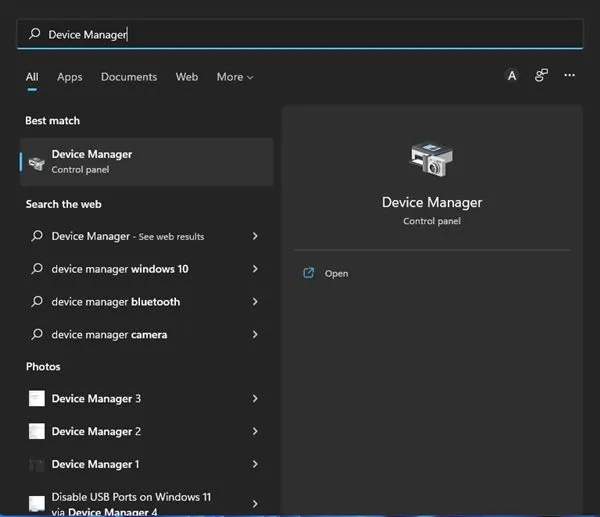
4. 빠른 시작 비활성화
Fast Startup은 부팅 프로세스를 더 빠르게 하기 위해 설계되었지만, 가끔 BSOD 오류가 발생할 수 있습니다. 이 기능을 끄면 DRIVER_OVERRAN_STACK_BUFFER 문제가 해결될 수 있습니다.
- 전원 옵션을 검색하여 엽니다 .
- 전원 단추 기능 변경을 클릭합니다 .
- 현재 사용할 수 없는 설정 변경을 선택하세요 .
- 빠른 시작 켜기 및 변경 사항 저장 이라는 옵션의 선택을 취소합니다 .
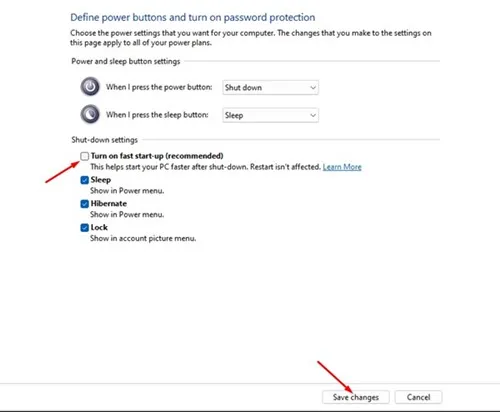
5. 하드웨어 및 장치 문제 해결사 활용
하드웨어 문제로 인해 DRIVER_OVERRAN_STACK_BUFFER 오류가 발생할 수 있으므로 내장된 문제 해결사를 실행하는 것이 유익할 수 있습니다. 방법은 다음과 같습니다.
- Windows 키 + R을 눌러 실행 대화 상자를 엽니다.
- msdt.exe -id DeviceDiagnostic을 입력 하고 Enter를 누릅니다.
- 지시를 따르면 문제 해결사가 문제를 감지하고 해결해 줍니다.
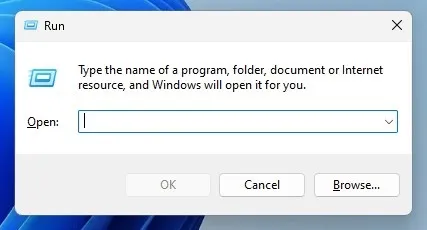
6. 메모리 문제 확인
드물지만 RAM 문제가 이 BSOD를 유발할 수 있습니다. Windows에는 귀중한 것으로 입증될 수 있는 메모리 진단 도구가 포함되어 있습니다.
- Windows 키 + R을 눌러 실행 대화 상자를 엽니다 .
- mdsched.exe를 입력 하고 Enter를 누릅니다.
- 지금 다시 시작해서 문제가 있는지 확인 하세요 .
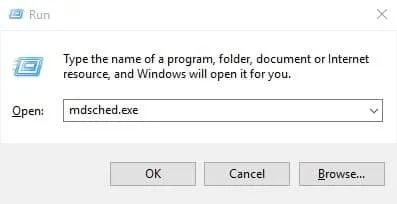
7. SFC 및 DISM 검사 실행
시스템 파일 검사기(SFC) 및 배포 이미지 서비스 및 관리(DISM) 유틸리티는 BSOD를 일으킬 수 있는 손상된 시스템 파일을 복구하는 데 도움이 됩니다. SFC 검사를 실행하려면:
- 명령 프롬프트를 검색하여 마우스 오른쪽 버튼을 클릭하고 관리자 권한으로 실행을 선택합니다 .
- 입력 하고 Enter를 누르세요.
sfc /scannow
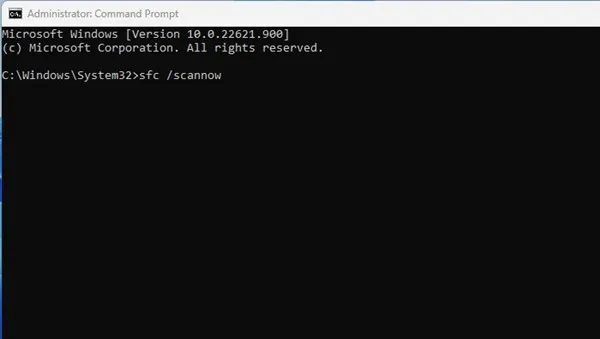
8. 디스크 검사 유틸리티를 실행하세요
Check Disk Utility(CHKDSK)는 DRIVER_OVERRAN_STACK_BUFFER 오류로 이어질 수 있는 디스크 관련 오류를 식별하고 수정할 수 있습니다. 이 가이드에 따라 CHKDSK를 실행하세요.
- 관리자 권한으로 명령 프롬프트를 엽니다.
- 입력 하고 Enter를 누르세요.
chkdsk /f - 메시지가 표시되면 확인하고 시스템에서 문제를 스캔하여 해결하도록 합니다.
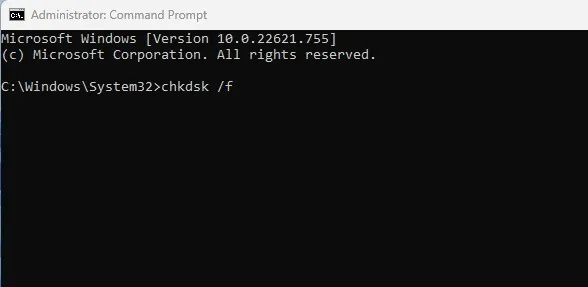
9. 맬웨어 방지 검사 수행
설치된 맬웨어가 시스템 파일에 큰 피해를 입혔을 수 있습니다. 기본 제공 바이러스 백신 프로그램인 Windows Security를 사용하면 다음과 같은 문제를 해결할 수 있습니다.
- Windows 보안을 열고 바이러스 및 위협 방지를 선택합니다 .
- 검사 옵션을 클릭 하고 전체 검사를 선택하세요 .
- 지금 스캔을 클릭 하고 완료되면 결과를 확인하세요.
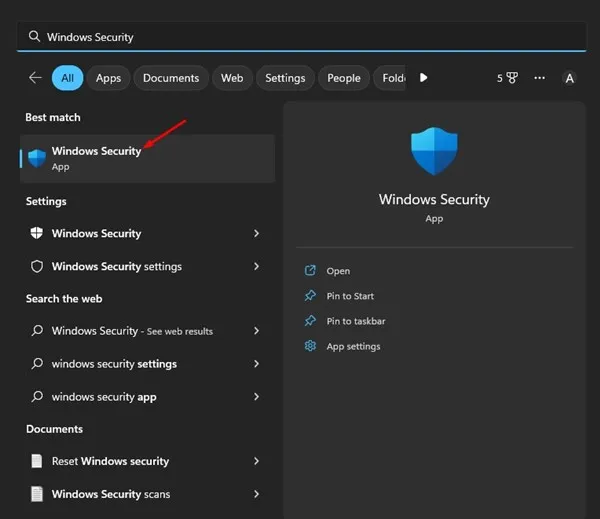
10. Windows PC 재설정
다른 모든 방법이 실패하면 PC를 재설정하는 것이 마지막 옵션일 수 있습니다. 이렇게 하면 모든 설정이 기본값으로 돌아가고 설치된 모든 애플리케이션이 지워지므로 중요한 데이터는 미리 백업하세요. 재설정 방법은 다음과 같습니다.
- 설정 으로 이동하여 업데이트 및 보안을 선택합니다 .
- 복구 로 가서 이 PC 재설정에서 시작을 클릭합니다 .
- 화면의 지시에 따라 컴퓨터를 재설정하세요.
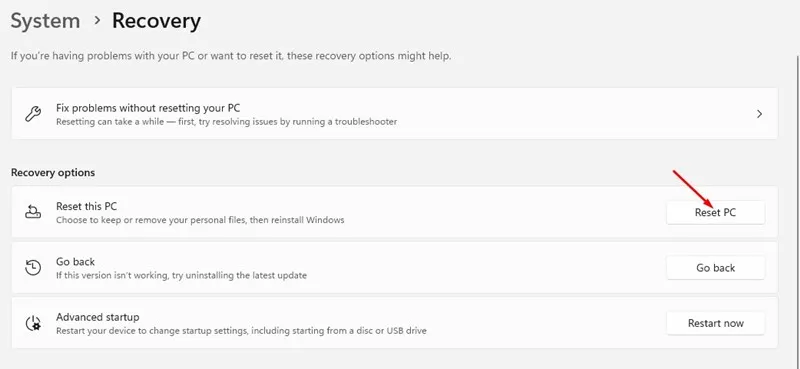
DRIVER_OVERRAN_STACK_BUFFER BSOD를 경험하는 것은 매우 불편할 수 있지만, 이는 해결할 수 있는 문제입니다. 여기에서 논의된 방법을 구현하면 간단한 드라이버 업데이트부터 전체 시스템 재설정까지 다양한 솔루션을 제공합니다. 계속해서 어려움을 겪는 경우, 아래에 댓글을 남겨 도움을 요청하세요!
자주 묻는 질문
1. DRIVER_OVERRAN_STACK_BUFFER BSOD 오류의 원인은 무엇입니까?
이 오류는 일반적으로 오래되거나 손상된 장치 드라이버, 시스템 파일, 하드웨어 충돌 또는 시스템 안정성을 손상시키는 맬웨어 감염과 같은 문제로 인해 발생합니다.
2. Windows를 업데이트하면 DRIVER_OVERRAN_STACK_BUFFER 오류를 해결할 수 있나요?
네, Windows를 업데이트하면 올바른 장치 드라이버를 식별하여 설치하는 데 도움이 되며, 이 BSOD 오류를 유발하는 관련 문제를 해결하는 데 도움이 될 수 있습니다.
3. Windows PC를 재설정하기 전에 중요한 파일을 백업해야 합니까?
물론입니다! PC를 재설정하면 애플리케이션과 설정이 지워지므로 백업되지 않은 데이터가 손실될 수 있습니다. 시스템 재설정을 진행하기 전에 항상 필수 파일의 백업이 있는지 확인하세요.
답글 남기기